系统教程12月12日讯 最近小编发现有不少的小伙伴留言问道win8升级win10系统的方法,然后小编就花了一些来了解这个。所以,现在小编就来给大家说说win8进行升级win10系统的方法。
小伙伴你们知道吗?其实win10和win8一样都是全新的启动方式,也都是支持快速启动,但作为最新的操作系统win10在各方面都会比win8更加优秀些,不过是操作界面或是系统功能都比win8更丰富些,于是就有许多使用win8的用户想升级到win10系统,那么要怎么升级win10呢?下面小编就来给大家介绍一下win8升级win的方法
1,下载Win10正式版镜像文件(可到雨林木风或者深度技术上下载)
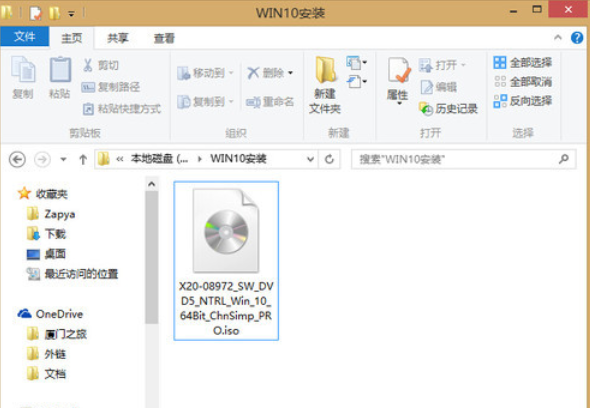
win8系统软件图解1
2,双击ISO镜像文件,Win8.1下会自动将其加载为虚拟光驱,双击打开setup.exe
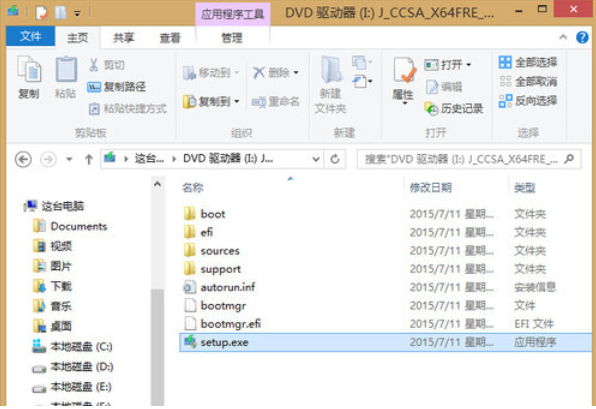
win10系统软件图解2
3,选择“不是现在”
(重要更新等待安装完成后再进行,这样可以减少等待时间,尤其是对于网速比较慢的用户。)
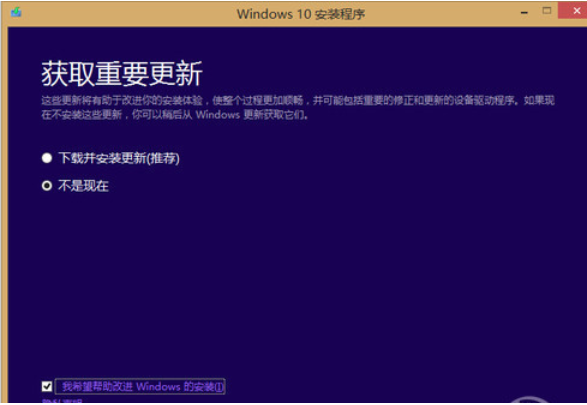
升级win10系统软件图解3
4,同意许可条款
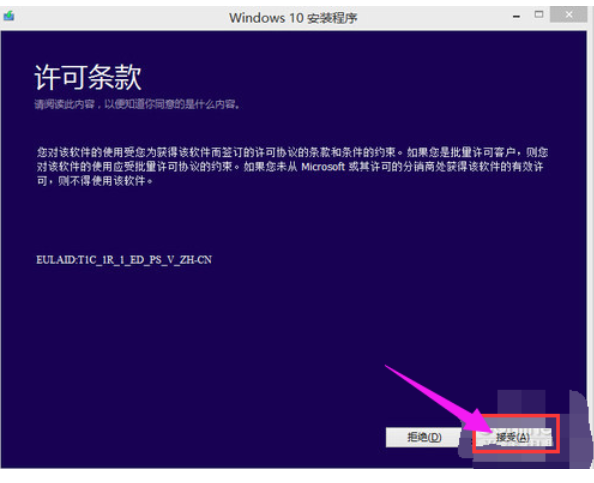
win8系统软件图解4
5,可以点击“更改需要保留的内容”选择升级安装要保留的内容。
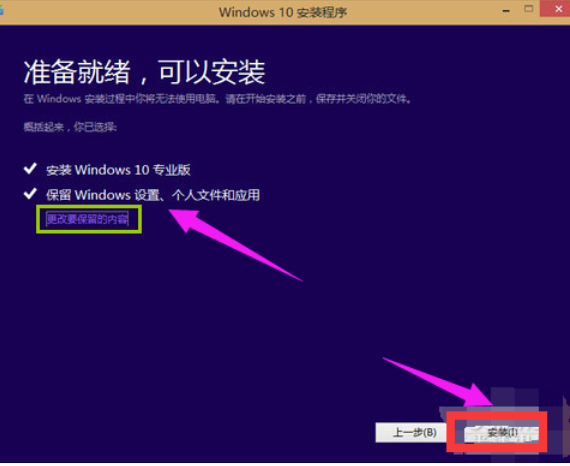
win10系统软件图解5
6,选择第一项会保留win8.1下与win10相兼容的配置项,也就是说安装后旧系统的配置全部都还保留。第二项是只保留个人文件,既配置信息会被删除。第三项则是全部删除
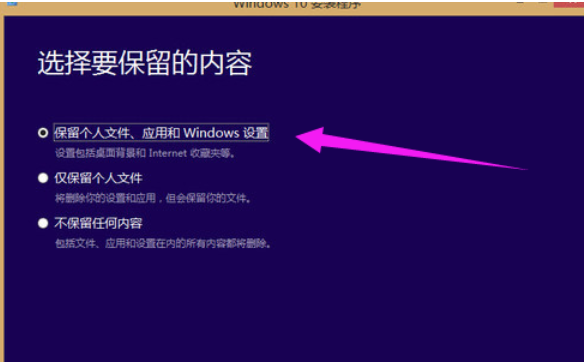
win10系统软件图解6
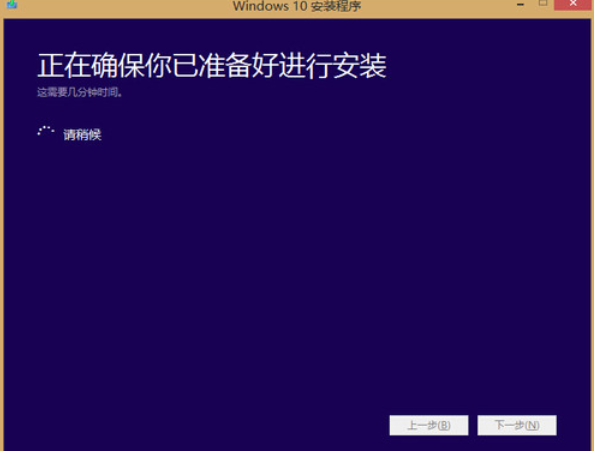
升级win10系统软件图解7
7,点击下方的安装
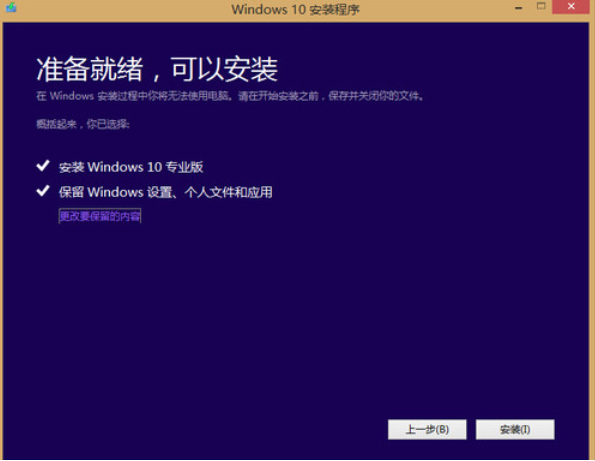
升级win10系统软件图解8
8,耐心等待至自动重启
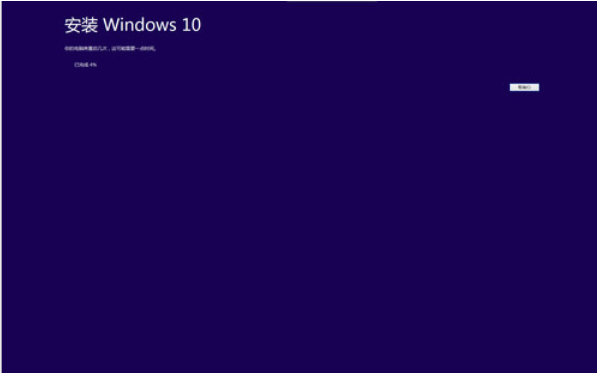
win10系统软件图解9
9,自动重启后会进入一个环形百分比进度条,等待进度条加载完成即可。期间会有2-3次自动重启。
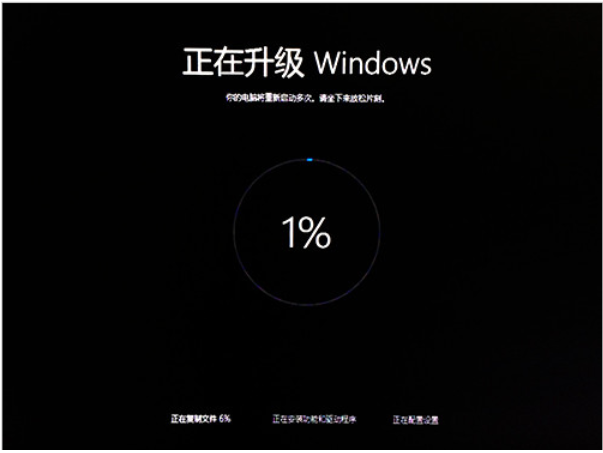
win10系统软件图解10
10,看到这一步说明距离安装完成已经不远了,按照以下提示完成一些简单的设置即可完成安装。
进入简单设置
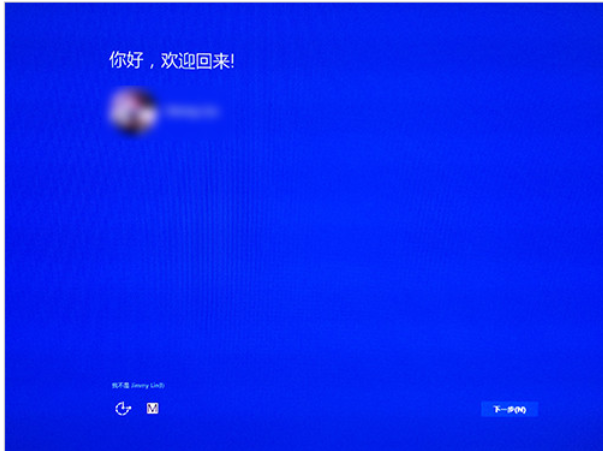
升级win10系统软件图解11
11使用快速设置
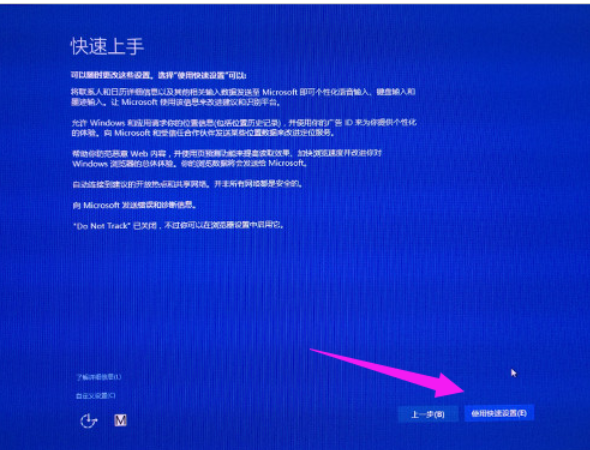
升级win10系统软件图解12
12,继续点击:下一步

win10系统软件图解13
13完成安装
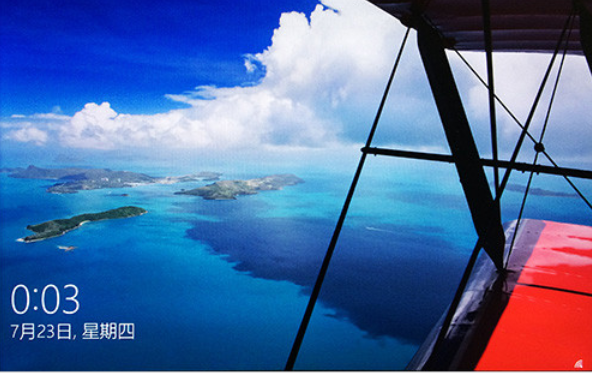
升级win10系统软件图解14
14,输入原win8.1密码
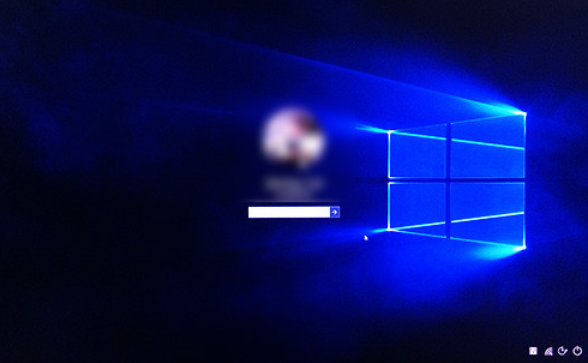
升级win10系统软件图解15
15,第一次进入需等应用配置
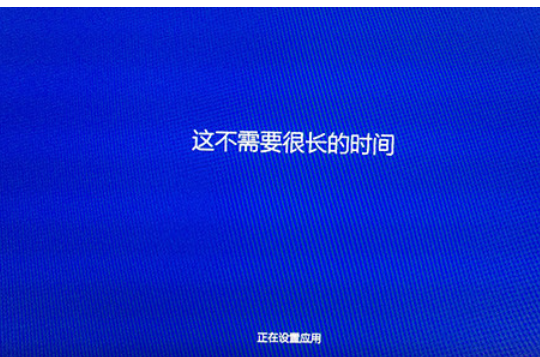
win8系统软件图解16
16,进入win10桌面
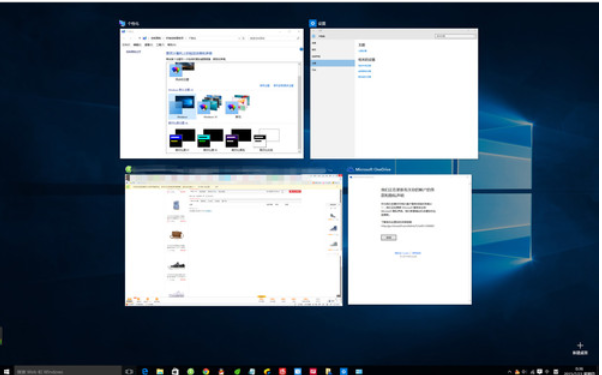
升级win10系统软件图解17
17,已经自动激活
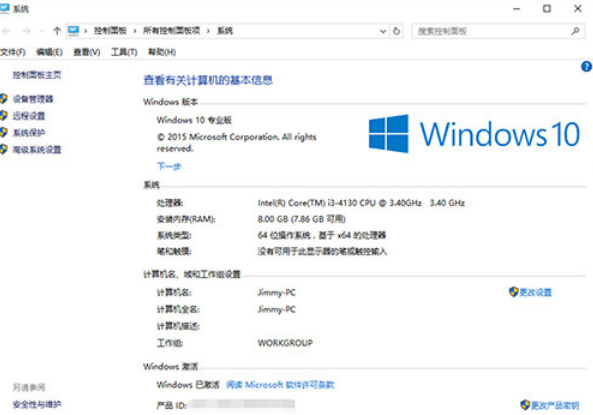
win8升级win10系统软件图解18
上一篇:win8重装系统方法
下一篇:怎么清理浏览器缓存?